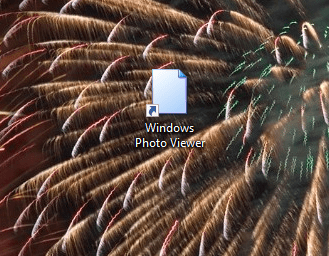Contenido
Para varios problemas de PC, recomendamos esta herramienta .
Este software reparará errores comunes del ordenador, le protegerá de la pérdida de archivos, malware, fallos de hardware y optimizará su PC para obtener el máximo rendimiento. Solucione problemas de PC ahora en 3 sencillos pasos:
- Descargue esta herramienta de reparación de PC con la calificación “Excelente” en TrustPilot.com.
- Haga clic en “Iniciar escaneo” para buscar problemas de Windows que puedan estar causando problemas en el equipo.
- Haga clic en “Reparar todo” para solucionar problemas con tecnologías patentadas (Descuento exclusivo para nuestros lectores).
La aplicación Fotos ha sustituido al Visualizador de fotos de Windows 7 como visor de imágenes predeterminado en Win 10. Windows 10 ni siquiera incluye las claves del registro para el Visualizador de fotos.
Sin embargo, eso no significa que no pueda abrir el WPV en Win 10. De hecho, hay algunas formas de restaurar el WPV en Windows 10. Así es como puede abrir el Visor de fotos en Win 10.
Cómo ejecutar el Visualizador de fotos de Windows 7 en Windows 10
- Seleccione el Visualizador de fotos de Windows como su Visualizador de imágenes predeterminado
- Abrir el visor de fotos con el símbolo del sistema
- Agregar un acceso directo del Visualizador de fotos de Windows al escritorio
- Editar el Registro para restaurar el Visualizador de fotos de Windows 7
1. Seleccione el Visualizador de fotos de Windows como su Visualizador de imágenes predeterminado
Si ha actualizado a Windows 10 en un equipo de escritorio o portátil que originalmente venía con Win 8.1 o 7, encontrará que el Visualizador de fotos de Windows sigue allí.
Las claves del registro del Visor de fotos siguen estando en su lugar en los equipos que originalmente venían con las plataformas de Windows anteriores. Por lo tanto, todo lo que necesita hacer para abrir WPV con imágenes es configurar la configuración predeterminada de la aplicación para que sea el software de visualización de imágenes predeterminado.
Así es como puede seleccionar WPV como visor de imágenes predeterminado.
- Haga clic en el botón Cortana de la barra de tareas para abrir esa aplicación.
- Introduzca la palabra clave $0027apps default$0027 en el cuadro de búsqueda.
-
Seleccione Configuración predeterminada de la aplicación para abrir la ventana que se muestra directamente a continuación
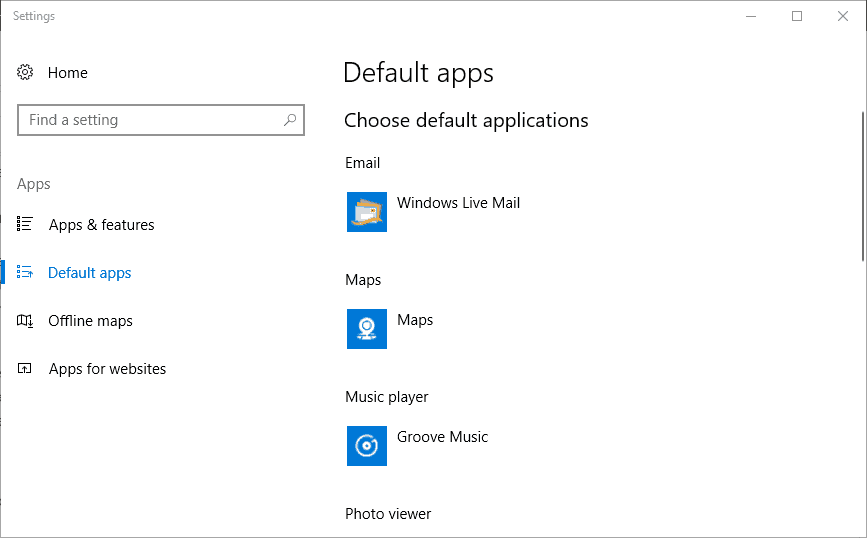
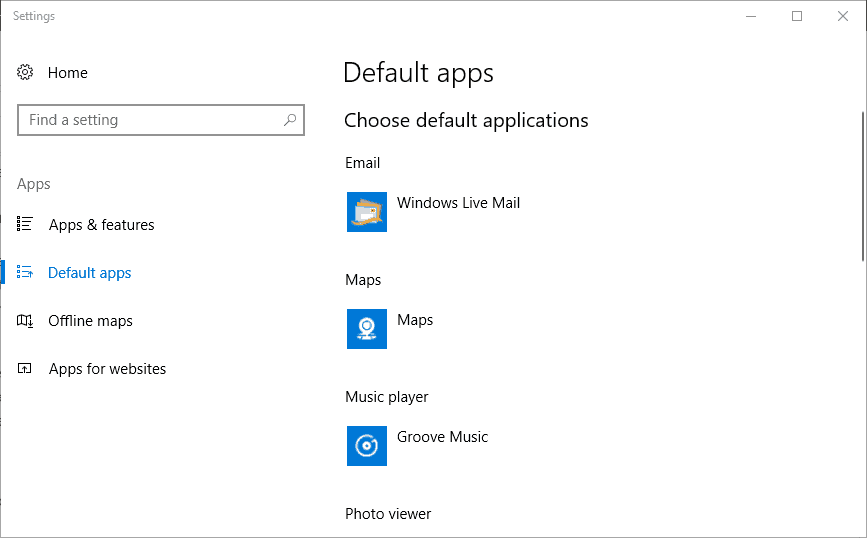
-
Haga clic en Fotos en Visor de fotos para abrir la lista de aplicaciones directamente debajo
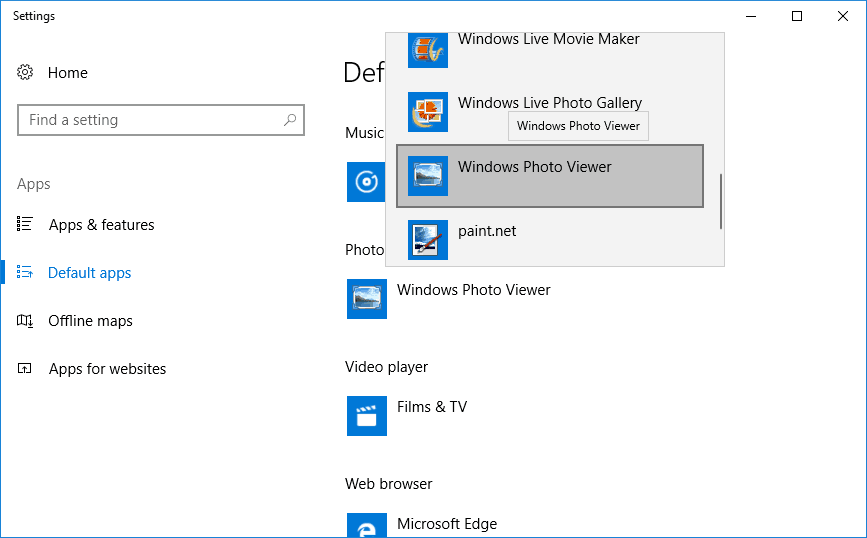
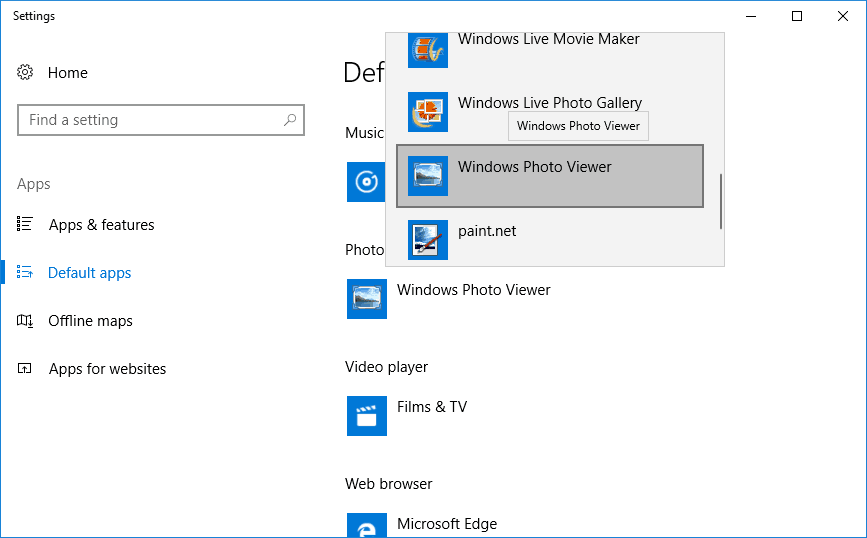
- Seleccione el Visualizador de fotos de Windows que aparece en la lista de aplicaciones para elegirlo como visor de imágenes predeterminado. El Visor de Fotos se abrirá cada vez que haga clic en una imagen.
¿Cómo puedo organizar mis fotos en Windows 7? Esto se puede hacer de la manera más fácil posible con estas herramientas!
2. Abrir el visor de fotos con el símbolo del sistema
Sin embargo, el Visor de fotos no aparecerá en la lista Elija una aplicación si Windows 10 es la plataforma original de un equipo de escritorio o portátil. Sin embargo, todavía puede iniciar WPV con el símbolo del sistema.
Así es como puede abrir el Visor de fotos con la opción Preguntar.
- Presione la tecla Win + R para abrir la ventana Ejecutar.
-
Introduzca $0027cmd$0027 en el cuadro de texto Ejecutar y haga clic en OK para abrir la ventana de abajo.
-
Ahora introduzca $0027 rundll32 “%ProgramFiles%Windows Photo ViewerPhotoViewer.dll”, ImageView_Fullscreen $0027 en el símbolo del sistema
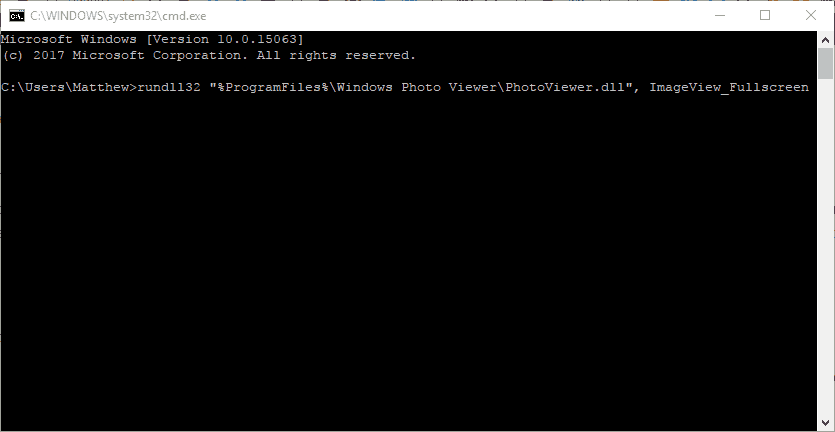
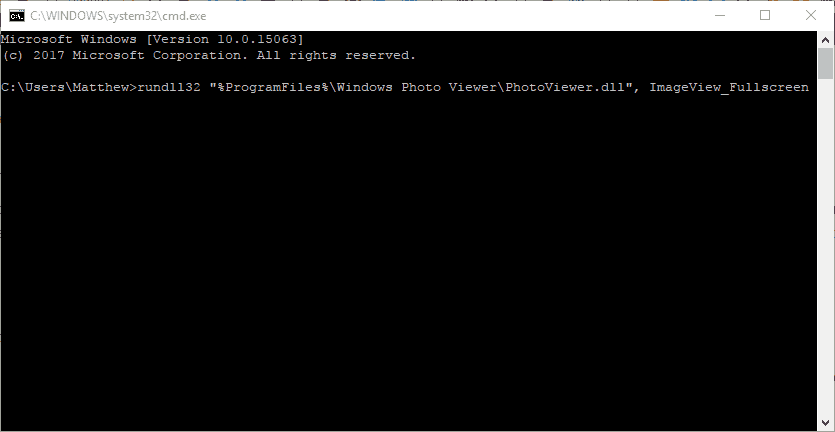
- Se abrirá una ventana vacía del Visualizador de fotos de Windows como se muestra a continuación cuando pulse Intro. Sin embargo, no se puede abrir ninguna imagen en el Visor de Fotos, ¡lo cual no es muy bueno!
Trabajar con el Símbolo del sistema será como un paseo por el parque después de leer nuestra práctica guía.
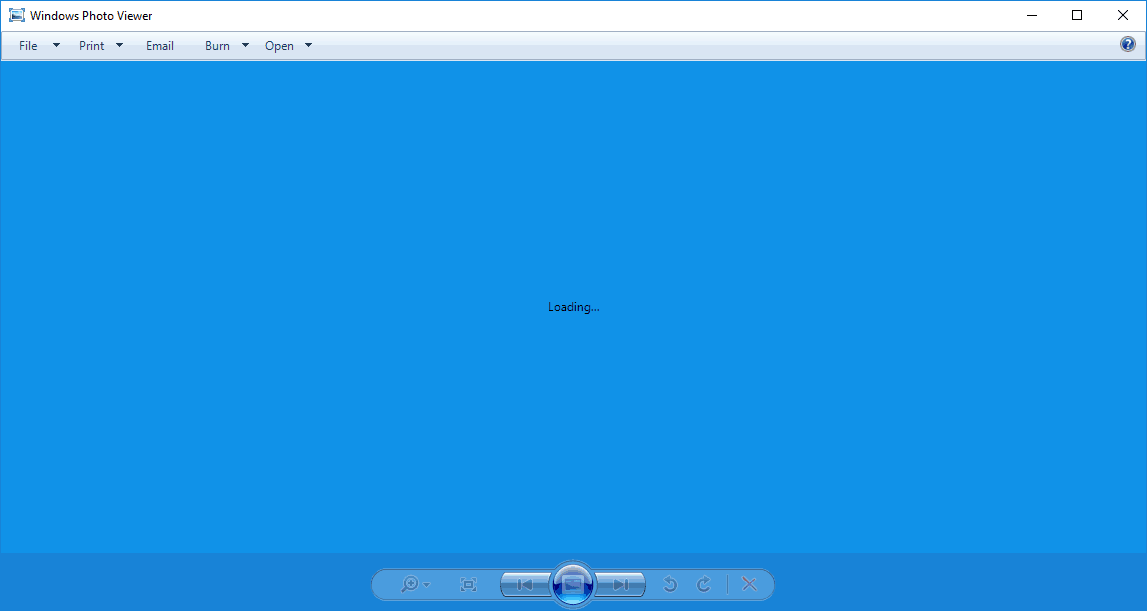
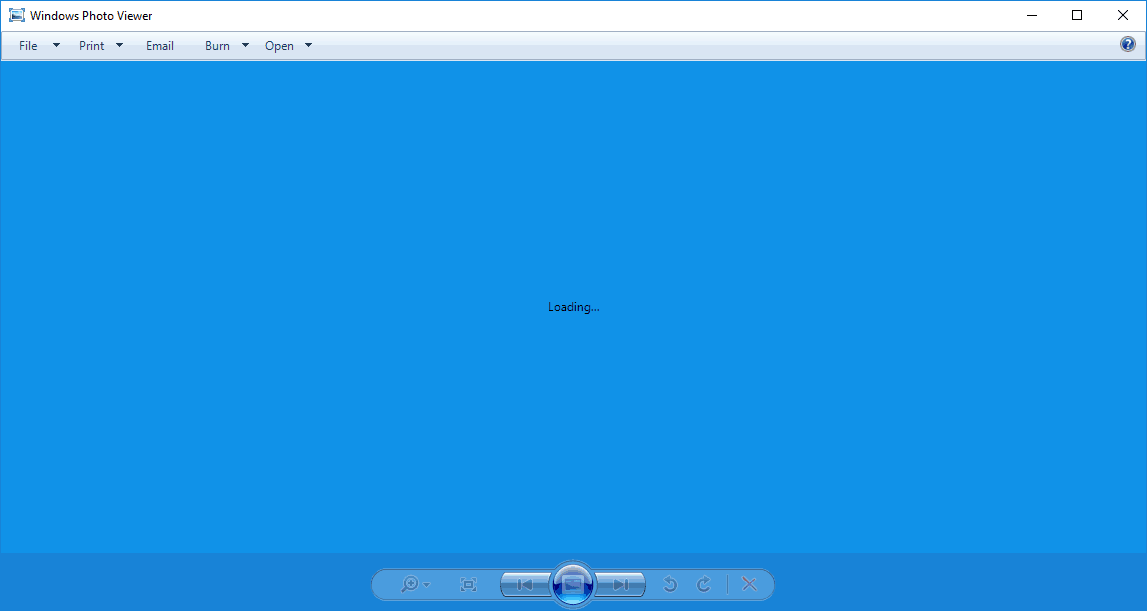
Para abrir el Visor de fotos con algunas imágenes, deberá introducir una ruta completa a una carpeta que incluya imágenes al final del comando.
Por ejemplo, el comando podría ser algo como rundll32 "%ProgramFiles%Windows Photo ViewerPhotoViewer.dll", ImageView_Fullscreen C:UsersMy Photos .
Sólo asegúrese de incluir la ruta de la imagen de la carpeta completa y, a continuación, pulse la tecla Aceptar.
Recomendamos esta herramienta para varios problemas de PC
- reparar errores comunes
- protección contra la pérdida de archivos
- consecuencias del malware
- corrección de archivos dañados
- reemplazar archivos perdidos
- fallos de hardware
- optimización del rendimiento
Encuentra y corrige errores de Windows automáticamente
▼ ARREGLAR AHORA
Clasificado Excelente
![]()
Esto abrirá el Visor de Fotos con todas las imágenes incluidas en la ruta de la carpeta, y usted puede hojearlas presionando los botones WPV$0027s Anterior (flecha izquierda) y Siguiente (flecha derecha) .
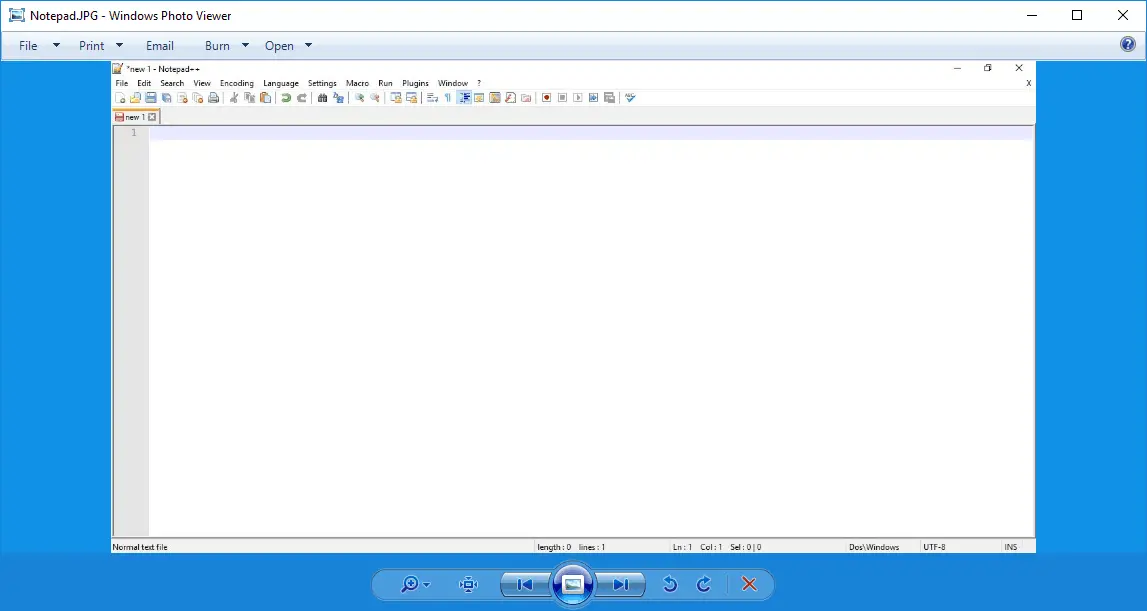
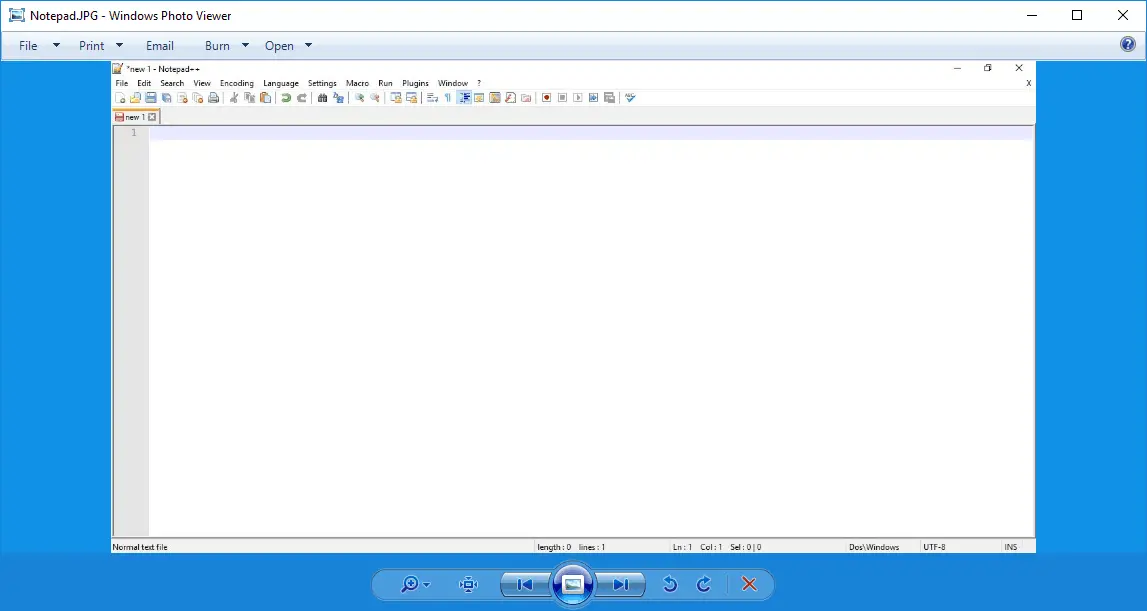
3. Agregar un acceso directo del Visualizador de fotos de Windows al escritorio
Sin embargo, no es necesario abrir el Símbolo del sistema para iniciar WPV con una carpeta de imágenes. En su lugar, puede agregar accesos directos al escritorio que abran WPV con una carpeta de imágenes especificada.
Así es como puede configurar los accesos directos del escritorio del Visualizador de fotos para las subcarpetas de imágenes.
-
Primero, haga clic con el botón derecho del ratón en el escritorio y seleccione New > Shortcut para abrir la ventana que se muestra directamente debajo
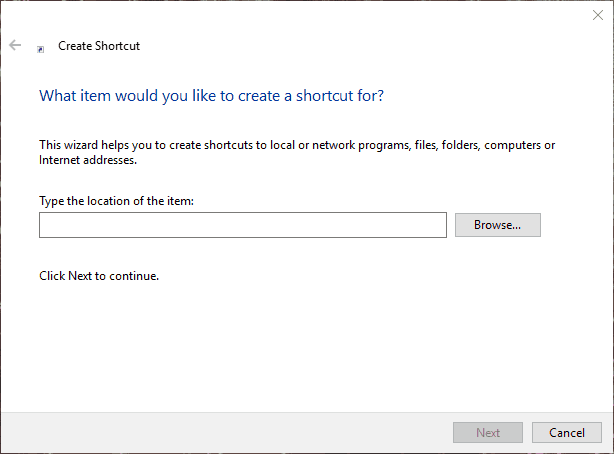
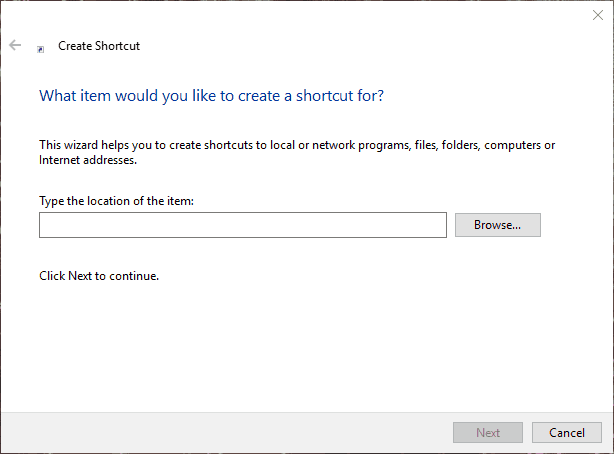
-
Introduzca $0027 rundll32 "%ProgramFiles%Windows Photo ViewerPhotoViewer.dll", ImageView_Fullscreen $0027 en el cuadro de texto seguido de la ruta de su carpeta de imágenes.
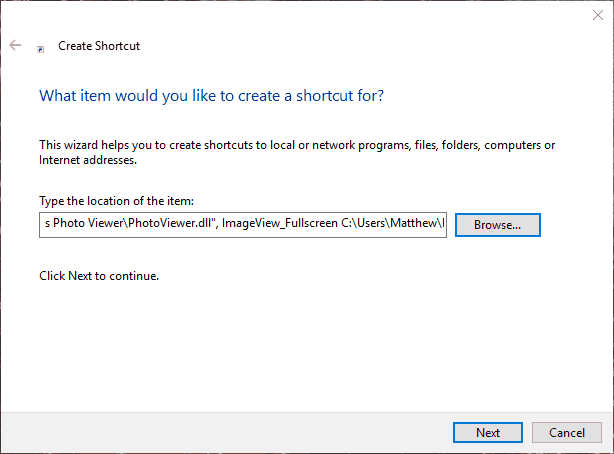
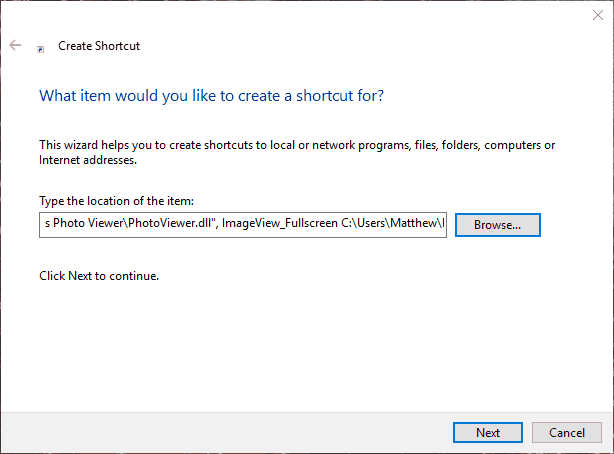
- Pulse el botón Siguiente e introduzca un título para el acceso directo en el cuadro de texto.
-
Haga clic en el botón Finalizar para agregar el acceso directo del Visualizador de fotos de Windows al escritorio como se indica a continuación
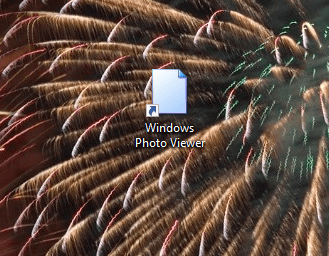
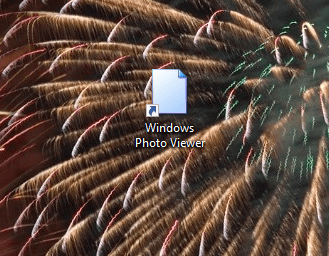
- Haga clic en el acceso directo del Visualizador de fotos de Windows para abrir el WPV. Se abrirá con las imágenes dentro de la carpeta especificada en el comando Prompt introducido para ella.
4. Editar el Registro para restaurar el Visualizador de fotos de Windows 7
También puede restaurar el WPV en Windows 10 editando el registro. Esto requiere que configure un archivo que agregue las entradas de registro del Visor de fotos en plataformas de Windows anteriores para Win 10.
Puede configurar el archivo de registro necesario como se indica a continuación.
- En primer lugar, establezca un punto de restauración del sistema antes de editar el registro tal y como se describe en este artículo. A continuación, puede deshacer la edición del registro con la herramienta Restaurar sistema si es necesario.
- Introduzca$0027Bloc de notas$0027 en el cuadro de búsqueda de Cortana y seleccione abrir Bloc de notas.
-
Luego copia y pega este texto en el Bloc de notas con las teclas Ctrl + C y Ctrl + V:<br>
Editor del Registro de Windows Versión 5.00[HKEY_CLASSES_ROOTApplicationsphotoviewer.dllshellopen]"MuiVerb"="@photoviewer.dll,-3043"HKEY_CLASSES_ROOTApplicationsphotoviewer.dllshellopencommand]
@=hex(2):25,00,53,00,79,00,73,00,74,00,65,00,6d,00,52,00,6f,00,6f,00,74,00,25,
00,5c,00,53,00,79,00,73,00,74,00,65,00,6d,00,33,00,32,00,5c,00,72,00,75,00,
6e,00,64,00,6c,00,6c,00,6c,00,33,00,32,00,2e,00,65,00,78,00,65,00,20,00,22,00,25,
00,50,00,72,00,6f,00,67,00,72,00,61,00,6d,00,46,00,69,00,6c,00,65,00,73,00,
25,00,5c,00,57,00,69,00,6e,00,64,00,6f,00,77,00,73,00,20,00,50,00,68,00,6f,
00,74,00,6f,00,20,00,56,00,69,00,65,00,77,00,65,00,72,00,5c,00,50,00,68,00,
6f,00,74,00,6f,00,56,00,69,00,65,00,77,00,65,00,72,00,2e,00,64,00,6c,00,6c,
00,22,00,2c,00,20,00,49,00,6d,00,61,00,67,00,65,00,56,00,69,00,65,00,77,00,
5f,00,46,00,75,00,6c,6c,00,6c,00,73,00,63,00,72,00,65,00,65,00,6e,00,20,00,25,
00,31,00,00,00,00
HKEY_CLASSES_ROOTApplicationsphotoviewer.dllshellopenDropTarget]
DIFUNDE LA PALABRA-
HKEY_CLASSES_ROOTPhotoViewer.FileAssoc.Bitmap]
&quot;ImageOptionFlags&quot;=dword:00000001
&quot;FriendlyTypeName&quot;=hex(2):40,00,25,00,50,00,72,00,6f,00,67,00,72,00,61,00,6d,
00,46,00,69,00,6c,00,65,00,73,00,25,00,5c,00,57,00,69,00,6e,00,64,00,6f,00,
77,00,73,00,20,00,50,00,68,00,6f,00,74,00,6f,00,20,00,56,00,69,00,65,00,77,
00,65,00,72,00,5c,00,50,00,68,00,6f,00,74,00,6f,00,56,00,69,00,65,00,77,00,
65,00,72,00,2e,00,64,00,6c,00,6c,00,2c,00,2d,00,33,00,30,00,35,00,36,00,00,
00
HKEY_CLASSES_ROOTPhotoViewer.FileAssoc.BitmapDefaultIcon]
70″ DIFUNDE LA PALABRA-
HKEY_CLASSES_ROOTPhotoViewer.FileAssoc.Bitmapshellopencommand]
@=hex(2):25,00,53,00,79,00,73,00,74,00,65,00,6d,00,52,00,6f,00,6f,00,74,00,25,
00,5c,00,53,00,79,00,73,00,74,00,65,00,6d,00,33,00,32,00,5c,00,72,00,75,00,
6e,00,64,00,6c,00,6c,00,6c,00,33,00,32,00,2e,00,65,00,78,00,65,00,20,00,22,00,25,
00,50,00,72,00,6f,00,67,00,72,00,61,00,6d,00,46,00,69,00,6c,00,65,00,73,00,
25,00,5c,00,57,00,69,00,6e,00,64,00,6f,00,77,00,73,00,20,00,50,00,68,00,6f,
00,74,00,6f,00,20,00,56,00,69,00,65,00,77,00,65,00,72,00,5c,00,50,00,68,00,
6f,00,74,00,6f,00,56,00,69,00,65,00,77,00,65,00,72,00,2e,00,64,00,6c,00,6c,
00,22,00,2c,00,20,00,49,00,6d,00,61,00,67,00,65,00,56,00,69,00,65,00,77,00,
5f,00,46,00,75,00,6c,6c,00,6c,00,73,00,63,00,72,00,65,00,65,00,6e,00,20,00,25,
00,31,00,00,00,00
HKEY_CLASSES_ROOTPhotoViewer.FileAssoc.BitmapshellopenDropTarget]
DIFUNDE LA PALABRA-
HKEY_CLASSES_ROOTPhotoViewer.FileAssoc.JFIF]
&quot;EditFlags&quot;=dword:00010000
&quot;ImageOptionFlags&quot;=dword:00000001
&quot;FriendlyTypeName&quot;=hex(2):40,00,25,00,50,00,72,00,6f,00,67,00,72,00,61,00,6d,
00,46,00,69,00,6c,00,65,00,73,00,25,00,5c,00,57,00,69,00,6e,00,64,00,6f,00,
77,00,73,00,20,00,50,00,68,00,6f,00,74,00,6f,00,20,00,56,00,69,00,65,00,77,
00,65,00,72,00,5c,00,50,00,68,00,6f,00,74,00,6f,00,56,00,69,00,65,00,77,00,
65,00,72,00,2e,00,64,00,6c,00,6c,00,2c,00,2d,00,33,00,30,00,35,00,35,00,00,00,00,
00
HKEY_CLASSES_ROOTPhotoViewer.FileAssoc.JFIFDefaultIcon]
72″ DIFUNDE LA PALABRA-
HKEY_CLASSES_ROOTPhotoViewer.FileAssoc.JFIFshellopen]
&quot;MuiVerb&quot;=hex(2):40,00,25,00,50,00,72,00,6f,00,67,00,72,00,61,00,6d,00,46,00,
69,00,6c,00,65,00,73,00,25,00,5c,00,57,00,69,00,6e,00,64,00,6f,00,77,00,73,
00,20,00,50,00,68,00,6f,00,74,00,6f,00,20,00,56,00,69,00,65,00,77,00,65,00,
72,00,5c,00,70,00,68,00,6f,00,74,00,6f,00,76,00,69,00,65,00,77,00,65,00,00,72,
00,2e,00,64,00,6c,00,6c,00,2c,00,2d,00,33,00,30,00,34,00,33,00,00,00,00
HKEY_CLASSES_ROOTPhotoViewer.FileAssoc.JFIFshellopencommand]
@=hex(2):25,00,53,00,79,00,73,00,74,00,65,00,6d,00,52,00,6f,00,6f,00,74,00,25,
00,5c,00,53,00,79,00,73,00,74,00,65,00,6d,00,33,00,32,00,5c,00,72,00,75,00,
6e,00,64,00,6c,00,6c,00,6c,00,33,00,32,00,2e,00,65,00,78,00,65,00,20,00,22,00,25,
00,50,00,72,00,6f,00,67,00,72,00,61,00,6d,00,46,00,69,00,6c,00,65,00,73,00,
25,00,5c,00,57,00,69,00,6e,00,64,00,6f,00,77,00,73,00,20,00,50,00,68,00,6f,
00,74,00,6f,00,20,00,56,00,69,00,65,00,77,00,65,00,72,00,5c,00,50,00,68,00,
6f,00,74,00,6f,00,56,00,69,00,65,00,77,00,65,00,72,00,2e,00,64,00,6c,00,6c,
00,22,00,2c,00,20,00,49,00,6d,00,61,00,67,00,65,00,56,00,69,00,65,00,77,00,
5f,00,46,00,75,00,6c,6c,00,6c,00,73,00,63,00,72,00,65,00,65,00,6e,00,20,00,25,
00,31,00,00,00,00
HKEY_CLASSES_ROOTPhotoViewer.FileAssoc.JFIFshellopenDropTarget]
“Clsid”=”{FFE2A43C-56B9-4bf5-9A79-CC6D4285608A}”
HKEY_CLASSES_ROOTPhotoViewer.FileAssoc.Jpeg]
“EditFlags”=dword:00010000
“ImageOptionFlags”=dword:00000001
“FriendlyTypeName”=hex(2):40,00,25,00,50,00,72,00,6f,00,67,00,72,00,61,00,6d,
00,46,00,69,00,6c,00,65,00,73,00,25,00,5c,00,57,00,69,00,6e,00,64,00,6f,00,
77,00,73,00,20,00,50,00,68,00,6f,00,74,00,6f,00,20,00,56,00,69,00,65,00,77,
00,65,00,72,00,5c,00,50,00,68,00,6f,00,74,00,6f,00,56,00,69,00,65,00,77,00,
65,00,72,00,2e,00,64,00,6c,00,6c,00,2c,00,2d,00,33,00,30,00,35,00,35,00,00,00,00,
00
HKEY_CLASSES_ROOTPhotoViewer.FileAssoc.JpegDefaultIcon]
@=”%SystemRoot%System32imageres.dll,-72″
HKEY_CLASSES_ROOTPhotoViewer.FileAssoc.Jpegshellopen]
“MuiVerb”=hex(2):40,00,25,00,50,00,72,00,6f,00,67,00,72,00,61,00,6d,00,46,00,
69,00,6c,00,65,00,73,00,25,00,5c,00,57,00,69,00,6e,00,64,00,6f,00,77,00,73,
00,20,00,50,00,68,00,6f,00,74,00,6f,00,20,00,56,00,69,00,65,00,77,00,65,00,
72,00,5c,00,70,00,68,00,6f,00,74,00,6f,00,76,00,69,00,65,00,77,00,65,00,00,72,
00,2e,00,64,00,6c,00,6c,00,2c,00,2d,00,33,00,30,00,34,00,33,00,00,00,00
HKEY_CLASSES_ROOTPhotoViewer.FileAssoc.Jpegshellopencommand]
@=hex(2):25,00,53,00,79,00,73,00,74,00,65,00,6d,00,52,00,6f,00,6f,00,74,00,25,
00,5c,00,53,00,79,0
73,00,74,00,65,00,6d,00,33,00,32,00,5c,00,72,00,75,00,6e,00,64,00,6c,00,6c,00,6c,00,33,00,32,00,2e,00,65,00,78,00,65,00,20,00,22,00,25,
00,50,00,72,00,6f,00,67,00,72,00,61,00,6d,00,46,00,69,00,6c,00,65,00,73,00,
25,00,5c,00,57,00,69,00,6e,00,64,00,6f,00,77,00,73,00,20,00,50,00,68,00,6f,
00,74,00,6f,00,20,00,56,00,69,00,65,00,77,00,65,00,72,00,5c,00,50,00,68,00,
6f,00,74,00,6f,00,56,00,69,00,65,00,77,00,65,00,72,00,2e,00,64,00,6c,00,6c,
00,22,00,2c,00,20,00,49,00,6d,00,61,00,67,00,65,00,56,00,69,00,65,00,77,00,
5f,00,46,00,75,00,6c,6c,00,6c,00,73,00,63,00,72,00,65,00,65,00,6e,00,20,00,25,
00,31,00,00,00,00
HKEY_CLASSES_ROOTPhotoViewer.FileAssoc.JpegshellopenDropTarget]
“Clsid”=”{FFE2A43C-56B9-4bf5-9A79-CC6D4285608A}”
HKEY_CLASSES_ROOTPhotoViewer.FileAssoc.Gif]
“ImageOptionFlags”=dword:00000001
“FriendlyTypeName”=hex(2):40,00,25,00,50,00,72,00,6f,00,67,00,72,00,61,00,6d,
00,46,00,69,00,6c,00,65,00,73,00,25,00,5c,00,57,00,69,00,6e,00,64,00,6f,00,
77,00,73,00,20,00,50,00,68,00,6f,00,74,00,6f,00,20,00,56,00,69,00,65,00,77,
00,65,00,72,00,5c,00,50,00,68,00,6f,00,74,00,6f,00,56,00,69,00,65,00,77,00,
65,00,72,00,2e,00,64,00,6c,00,6c,00,2c,00,2d,00,33,00,30,00,35,00,37,00,00,
00
HKEY_CLASSES_ROOTPhotoViewer.FileAssoc.GifDefaultIcon]
@=”%SystemRoot%System32imageres.dll,-83″
HKEY_CLASSES_ROOTPhotoViewer.FileAssoc.Gifshellopencommand]
@=hex(2):25,00,53,00,79,00,73,00,74,00,65,00,6d,00,52,00,6f,00,6f,00,74,00,25,
00,5c,00,53,00,79,00,73,00,74,00,65,00,6d,00,33,00,32,00,5c,00,72,00,75,00,
6e,00,64,00,6c,00,6c,00,6c,00,33,00,32,00,2e,00,65,00,78,00,65,00,20,00,22,00,25,
00,50,00,72,00,6f,00,67,00,72,00,61,00,6d,00,46,00,69,00,6c,00,65,00,73,00,
25,00,5c,00,57,00,69,00,6e,00,64,00,6f,00,77,00,73,00,20,00,50,00,68,00,6f,
00,74,00,6f,00,20,00,56,00,69,00,65,00,77,00,65,00,72,00,5c,00,50,00,68,00,
6f,00,74,00,6f,00,56,00,69,00,65,00,77,00,65,00,72,00,2e,00,64,00,6c,00,6c,
00,22,00,2c,00,20,00,49,00,6d,00,61,00,67,00,65,00,56,00,69,00,65,00,77,00,
5f,00,46,00,75,00,6c,6c,00,6c,00,73,00,63,00,72,00,65,00,65,00,6e,00,20,00,25,
00,31,00,00,00,00
HKEY_CLASSES_ROOTPhotoViewer.FileAssoc.GifshellopenDropTarget]
“Clsid”=”{FFE2A43C-56B9-4bf5-9A79-CC6D4285608A}”
HKEY_CLASSES_ROOTPhotoViewer.FileAssoc.Png]
“ImageOptionFlags”=dword:00000001
“FriendlyTypeName”=hex(2):40,00,25,00,50,00,72,00,6f,00,67,00,72,00,61,00,6d,
00,46,00,69,00,6c,00,65,00,73,00,25,00,5c,00,57,00,69,00,6e,00,64,00,6f,00,
77,00,73,00,20,00,50,00,68,00,6f,00,74,00,6f,00,20,00,56,00,69,00,65,00,77,
00,65,00,72,00,5c,00,50,00,68,00,6f,00,74,00,6f,00,56,00,69,00,65,00,77,00,
65,00,72,00,2e,00,64,00,6c,00,6c,00,2c,00,2d,00,33,00,30,00,35,00,37,00,00,
00
HKEY_CLASSES_ROOTPhotoViewer.FileAssoc.PngDefaultIcon]
@=”%SystemRoot%System32imageres.dll,-71″
HKEY_CLASSES_ROOTPhotoViewer.FileAssoc.Pngshellopencommand]
@=hex(2):25,00,53,00,79,00,73,00,74,00,65,00,6d,00,52,00,6f,00,6f,00,74,00,25,
00,5c,00,53,00,79,00,73,00,74,00,65,00,6d,00,33,00,32,00,5c,00,72,00,75,00,
6e,00,64,00,6c,00,6c,00,6c,00,33,00,32,00,2e,00,65,00,78,00,65,00,20,00,22,00,25,
00,50,00,72,00,6f,00,67,00,72,00,61,00,6d,00,46,00,69,00,6c,00,65,00,73,00,
25,00,5c,00,57,00,69,00,6e,00,64,00,6f,00,77,00,73,00,20,00,50,00,68,00,6f,
00,74,00,6f,00,20,00,56,00,69,00,65,00,77,00,65,00,72,00,5c,00,50,00,68,00,
6f,00,74,00,6f,00,56,00,69,00,65,00,77,00,65,00,72,00,2e,00,64,00,6c,00,6c,
00,22,00,2c,00,20,00,49,00,6d,00,61,00,67,00,65,00,56,00,69,00,65,00,77,00,
5f,00,46,00,75,00,6c,6c,00,6c,00,73,00,63,00,72,00,65,00,65,00,6e,00,20,00,25,
00,31,00,00,00,00
HKEY_CLASSES_ROOTPhotoViewer.FileAssoc.PngshellopenDropTarget]
“Clsid”=”{FFE2A43C-56B9-4bf5-9A79-CC6D4285608A}”
HKEY_CLASSES_ROOTPhotoViewer.FileAssoc.Wdp]
“EditFlags”=dword:00010000
“ImageOptionFlags”=dword:00000001
HKEY_CLASSES_ROOTPhotoViewer.FileAssoc.WdpDefaultIcon]
@=”%SystemRoot%System32wmphoto.dll,-400″
HKEY_CLASSES_ROOTPhotoViewer.FileAssoc.Wdpshellopen]
“MuiVerb”=hex(2):40,00,25,00,50,00,72,00,6f,00,67,00,72,00,61,00,6d,00,46,00,
69,00,6c,00,65,00,73,00,25,00,5c,00,57,00,69,00,6e,00,64,00,6f,00,77,00,73,
00,20,00,50,00,68,00,6f,00,74,00,6f,00,20,00,56,00,69,00,65,00,77,00,65,00,
72,00,5c,00,70,00,68,00,6f,00,74,00,6f,00,76,00,69,00,65,00,77,00,65,00,00,72,
00,2e,00,64,00,6c,00,6c,00,2c,00,2d,00,33,00,30,00,34,00,33,00,00,00,00
[HKEY_CLASSES_ROOTPhotoViewer.FileAssoc.Wdpshello